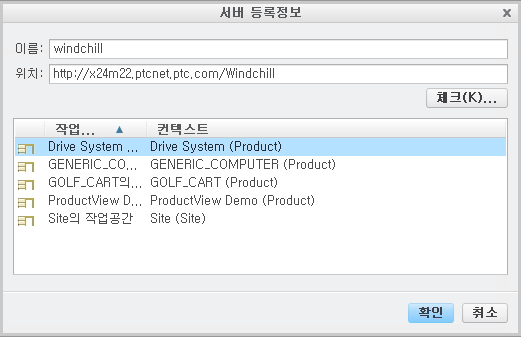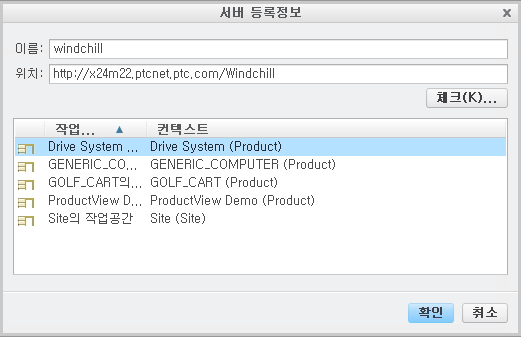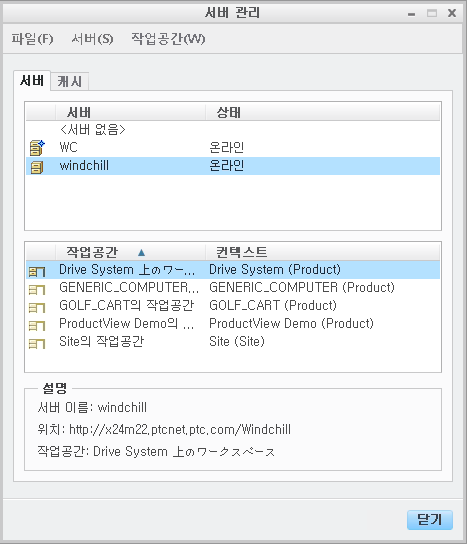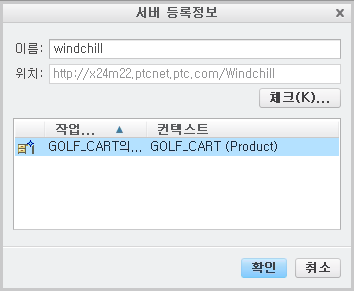서버 관리 유틸리티에 가상 작업공간 표시 또는 숨기기
서버와 작업공간을 관리하는 경우 Windchill은 사이트 또는 조직의 모든 가상 작업공간을 서버 관리 유틸리티에 자동으로 표시합니다. 가상 작업공간은 기본적으로 각 컨텍스트에 대해 작성되는 작업공간입니다. 선택한 Windchill 서버에 대해 활성화된 가상 작업공간은 사용되기 때문에 더 이상 가상 작업공간이 아닙니다. Windchill 서버를 등록한 후 선택한 서버에 대한 가상 작업공간을 표시하거나 숨기도록 선택할 수 있습니다.
활성 Windchill Workgroup Manager 세션에서 > 를 선택하여 서버 관리 유틸리티를 엽니다. 서버 탭에서 작업공간 목록이 포함된 다음 창에 액세스할 수 있습니다. 예:
• 서버를 등록할 때 새 서버 등록 창의 작업공간Windchill 목록에는 모든 가상 작업공간이 포함됩니다.
• 서버가 등록된 후 서버 관리 창의 작업공간 목록에는 가상 작업공간 및 사용자 정의 작업공간이 함께 포함될 수 있습니다.
• 서버에 대한 등록 정보를 보거나 업데이트할 때 서버 등록 정보 창의 작업공간 목록에는 가상 작업공간 및 사용자 정의 작업공간이 함께 포함될 수 있습니다.
wgmclient.ini 기본 설정, hide_default_ workspaces.in_server_management를 활성화하여 서버 관리 유틸리티의 서버 탭 아래에 가상 작업공간을 표시하거나 숨기도록 선택할 수 있습니다.
• 기본 설정이 예로 설정되고 선택한 Windchill 서버의 임의 컨텍스트에서 작성된 작업공간이 하나 이상 있는 경우 가상 작업공간이 나열되지 않습니다.
• 기본 설정이 아니요로 설정된 경우 선택한 Windchill 서버에서 작업공간이 정의되지 않은 각 컨텍스트에 대해 가상 작업공간이 나열됩니다.
이 동작을 관리하려면 다음 절차를 따르십시오.
1. 활성 Windchill Workgroup Manager 세션이 실행 중인 경우 세션을 닫습니다.
2. 표준 텍스트 편집기에서 wgmclient.ini를 엽니다.
3. hide_default_workspaces.in_server_management 기본 설정을 찾습니다.
4. 서버 관리 유틸리티에 가상 작업공간을 표시할지 또는 숨길지 제어합니다. 기본 설정을 지정하려면 같음(=) 기호 뒤에 "yes" 또는 "no"를 입력하고 # 접두사를 제거하여 기본 설정의 설명을 제거합니다. 그런 다음 wgmclient.ini 파일을 저장합니다.
5. Windchill Workgroup Manager를 다시 시작합니다. 수정된 기본 설정을 사용할 수 있습니다.
6. 새 동작을 테스트하려면 다음 절차를 따르십시오.
a. 활성 Windchill Workgroup Manager 세션에서 > 를 선택하여 서버 관리 유틸리티를 엽니다.
b. 해당 Windchill 서버를 선택합니다.
c. 서버 관리 및 서버 등록 정보 창에서 작업공간 목록이 포함된 테이블에 선택한 서버에 대한 가상 작업공간이 표시되거나 숨겨집니다.